TTEP.CN > 故障 >
wps表格无法打开xls文件怎么解决 wps表格无法打开xls文件解决图
wps表格无法打开xls文件怎么解决 wps表格无法打开xls文件解决图文教程 我们的生活中越来越离不开电脑,但在使用电脑的过程中总会遇到各种各样的问题。TTEP致力于给电脑小白朋友们介绍一些简单常用问题的解决方法,这次给大家介绍的是wps表格无法打开xls文件解决图文教程。
一直保存在电脑里面,无任何异常,突然就打不开了。

解决方法一:这个提示就是损坏了哦,建议你找一下备份:WPS界面左上角“WPS表格”- 备份与恢复 - 备份管理 - 查看其它备份。
WPS界面左上角“WPS表格”- 备份与恢复 - 备份管理 - 查看其它备份
解决方法二:查看自己的wps是否为最新版本,打开WPS表格,点击文档右上方的一个小问号图标“WPS表格帮助”—“关于WP表格”,弹出的窗口中的第一行就是版本号,如果不是,升级到最新版本的wps office
解决方法三:右键---》打开 方式-----》WPS表格。
解决方法四:可以将文件发送至WPS客户服务邮箱:wps@kingsoft---,描述好具体的问题,客服会为大家解答。
如果遇到的是下面的错误:
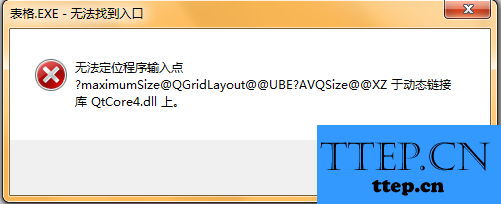
解决方法:
设置WPS表格默认打开XLS格式的方法:在【开始】——【程序】——【WPS Oiifce 个人版】——【WPS OFFICE工具】——【配置工具】,中选择高级。勾选使用WPS表格打开XLS的文件类型前的复选框。如果不行需要卸载掉重装。
以上就是为您介绍的wps表格无法打开xls文件解决图文教程,有兴趣的朋友可以试试以上方法,这些方法简单容易上手,希望对解决大家的问题有一定的帮助。
一直保存在电脑里面,无任何异常,突然就打不开了。

解决方法一:这个提示就是损坏了哦,建议你找一下备份:WPS界面左上角“WPS表格”- 备份与恢复 - 备份管理 - 查看其它备份。
WPS界面左上角“WPS表格”- 备份与恢复 - 备份管理 - 查看其它备份
解决方法二:查看自己的wps是否为最新版本,打开WPS表格,点击文档右上方的一个小问号图标“WPS表格帮助”—“关于WP表格”,弹出的窗口中的第一行就是版本号,如果不是,升级到最新版本的wps office
解决方法三:右键---》打开 方式-----》WPS表格。
解决方法四:可以将文件发送至WPS客户服务邮箱:wps@kingsoft---,描述好具体的问题,客服会为大家解答。
如果遇到的是下面的错误:
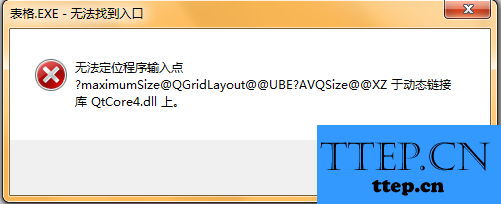
解决方法:
设置WPS表格默认打开XLS格式的方法:在【开始】——【程序】——【WPS Oiifce 个人版】——【WPS OFFICE工具】——【配置工具】,中选择高级。勾选使用WPS表格打开XLS的文件类型前的复选框。如果不行需要卸载掉重装。
以上就是为您介绍的wps表格无法打开xls文件解决图文教程,有兴趣的朋友可以试试以上方法,这些方法简单容易上手,希望对解决大家的问题有一定的帮助。
- 上一篇:怎么用Win10自带的游戏录制工具录视频 Win10自带的游戏录制工具
- 下一篇:没有了
- 最近发表
- 赞助商链接
